最佳Windows Hello网络摄像头2023:将生物识别登录到您的PC
- 其他资讯
- 1年前
- 323
- 更新:2024-01-26 14:16:11
Windows Hello网络摄像头像识别朋友一样识别您,使您无需密码即可登录计算机。最好的Windows Hello网络摄像头也能让你在视频通话中看起来很棒。幸运的是,现在有几个在2023年可供选择。
为什么要买Windows Hello网络摄像头?顶级1080p网络摄像头可帮助您在微软团队或Zoom的视频通话中展现最佳状态。但微软的安全登录Windows Hello系统使用的是深度摄像头和面部识别技术,可以在瞬间登录Windows 10或Windows 11。人们想要将一台普通的台式PC或笔记本电脑与Windows Hello兼容的网络摄像头配对,以获得其方便的安全好处,这是有道理的。
戴尔和罗技的Windows Hello网络摄像头高居榜首,但好消息是,现在有价格远低于100美元的Windows Hello网络摄像头。大多数都包括1080p分辨率等高级功能,这使它们成为主要网络摄像头的绝佳选择。
下面,我们列出了几个我们推荐的Windows Hello网络摄像头,尽管我们删减了几个根本没有达到我们首选的网络摄像头的效果。想了解更多信息吗?在我们的最佳Windows Hello网络摄像头精选之后,我们还包括了一个购买指南和一个常见问题。您还可以查看我们的1080p网络摄像头买家指南,了解没有Windows Hello支持的网络摄像头的建议。
罗技的Brio通常是可靠的Windows Hello网络摄像头的默认选择。它仍然在高端网络摄像头中名列前茅,主要是因为它是为数不多的能够捕捉4K分辨率的自动对焦网络摄像头之一。Windows Hello随处可见。Brio包含了大量让你看起来很棒的功能,它对Windows Hello的支持可以让你瞬间登录。建议零售价是199.99美元,但你经常可以以更低的价格找到它(万岁,竞争对手!)也就是说,当这款受欢迎的相机还没有售罄的时候。
对于许多人来说,罗技的Brio 4K超高清将是一种过度的杀伤力。但一大批忠实的粉丝也认为它是PC网络摄像头的黄金标准,无论是否安装了Windows Hello。
戴尔的UltraSharp WB7022摄像头的不同寻常之处在于,它是为数不多但不断增长的4K网络摄像头之一,专为流媒体视频或那些只想在视频会议中看起来最好的人而设计。
它提供了大量的功能:HDR、自动对焦、数字变焦(高达5倍)、取景、亮度、饱和度等。不同寻常的是,WB7022既不是固定焦距,也不提供固定视场(FOV)。戴尔的人工智能取景裁剪图像,以保持你的脸居中,你可以选择从90度,78度,并向下配置到狭窄的65度视野。戴尔采用HDR、时间和空间降噪技术,帮助您展现最佳状态。
没有麦克风(戴尔使用的是你的笔记本电脑),还有一个可以夹住的磁性隐私快门。请参阅我们在戴尔的WB7022上的最新报道。
老实说,你们中的许多人可能会购买这款Windows Hello网络摄像头,而不会错过更昂贵的替代品。这款1080p、30fps的摄像头唯一可能错过的功能是自动对焦功能,大多数固定对焦摄像头都是根据人坐在笔记本电脑或显示器上的平均距离(HelloCam的对焦距离在12.4英寸到47.2英寸之间)进行调整的。视野是比较窄的90度。
这款摄像头配备了消噪麦克风和自动曝光功能,这应该会让你在下一次Zoom电话会议或团队会议上看起来和听起来都很专业。当这个摄像头不使用的时候,也有一个隐私保护套。有趣的是,隐私快门是软件控制的,但镜头盖是橙色的–换句话说,当你的相机可以和不能看到你的时候,它应该是显而易见的。NexiGo确实需要安装其实用软件。
你可能会认为USB-A到USB-C的电缆有点挑剔和短,但这是一个小小的打击,否则就是一个坚实的价值。电缆也可以更换。
Windows Hello可以追溯到2015年,Windows 10是在微软Surface硬件上运行的。它取代了您每次坐在办公桌前都需要输入密码才能登录的需要,提供了一种快速而安全的折衷方案来保护您的PC。
通常情况下,Windows Hello与深度摄像头技术相关联,该技术可以识别你的脸的各种轮廓,识别你并且只识别你。(普通的网络摄像头无法理解它正在观看的是3D图像。)然后将该图像与设置期间存储的参考图像进行比较。这个过程本身就很快:Windows Hello网络摄像头只需一两秒钟就能识别你,通过USB数据线向它连接的PC验证你的身份,并让你登录。Windows Hello还可以使用单独的Windows Hello指纹识别器读取您的指纹,但这些网络摄像头是您所需的全部。
摄像头的分辨率很重要。大多数笔记本电脑仍然配备720P网络摄像头,更高分辨率的摄像头会让你看起来比你的同事更好。
自动对焦是一项有价值但不是关键的功能,如果你来回移动、在房间里走动等,自动对焦功能将使你保持在焦点上。对于正常使用,固定焦距的网络摄像头通常工作得很好。
大多数网络摄像头会根据可用的光线调整曝光,但更好的网络摄像头会让你看起来光线很好,而不是网络摄像头僵尸。
在后台运行一台风扇?邻居们是在修剪草坪,还是在把树叶吹走?一个好的带麦克风的噪音消除网络摄像头可以过滤掉这些背景噪音。
网络摄像头、连接到PC的USB数据线,以及安装了Windows 10或Windows 11的台式机或笔记本电脑,这些都是您所需要的。我们从来没有见过使用专有USB数据线的网络摄像头,所以如果因为某种原因太短了,你可以花几美元买一个更长的。
在购买了网络摄像头后,确保你有一台Windows 10或Windows 11电脑。通过USB电缆将网络摄像头连接到PC,这应该是基本网络摄像头功能所需的全部。(不过,有些网络摄像头需要安装其实用软件才能运行。)在Windows 10或Windows 11的设置菜单中,搜索“设置人脸登录”。然后点击“面部识别(Windows Hello)”菜单。
当该屏幕出现时,您需要添加PIN或密码作为备份。确保您的PC正在使用您的网络摄像头(尽管默认情况下应该使用)。Windows Hello安装程序只需在网络摄像头看着你并记录你的图像的同时看着屏幕。
总体而言,是的。你不应该担心一个叛逆的青少年举着他们拍的你的脸的照片登录。只要确保通过注销或设置超时功能来保护您的PC,如果您从您的PC上站起来并离开。
随着时间的推移,这是可能发生的。胡须(或没有胡子)、新眼镜、大帽子或其他遮住你脸的东西都会干扰Windows Hello。你可以随时进入(在Windows 11上)设置>账户>登录选项和“改善识别”-Windows用来更新你在电脑上的形象的短语。
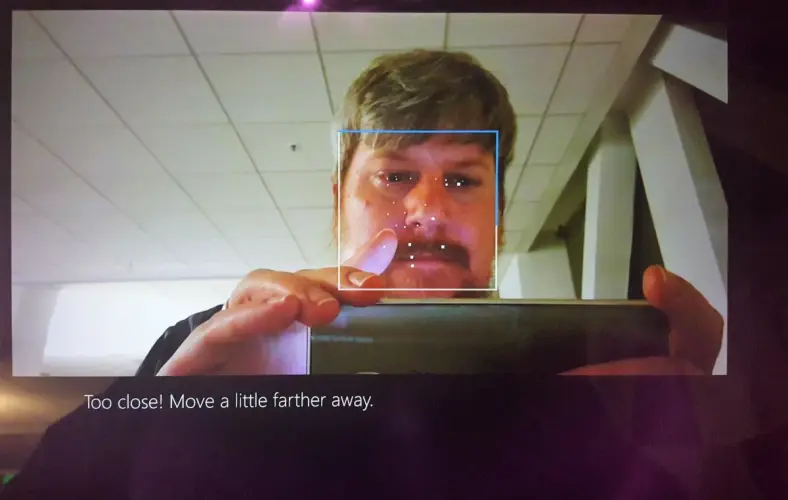

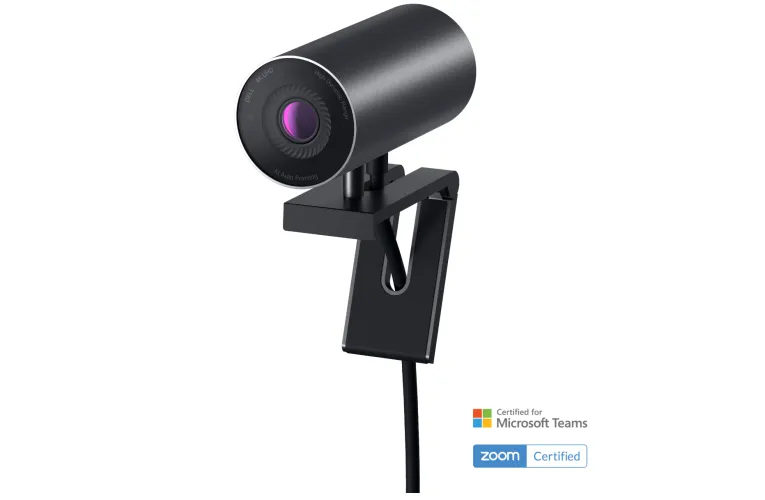

有话要说...